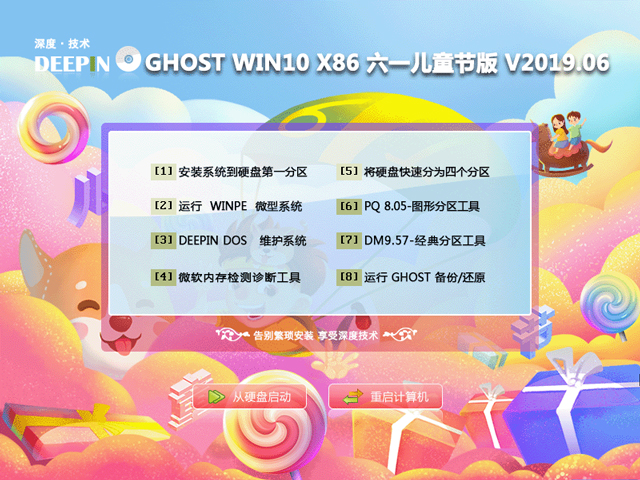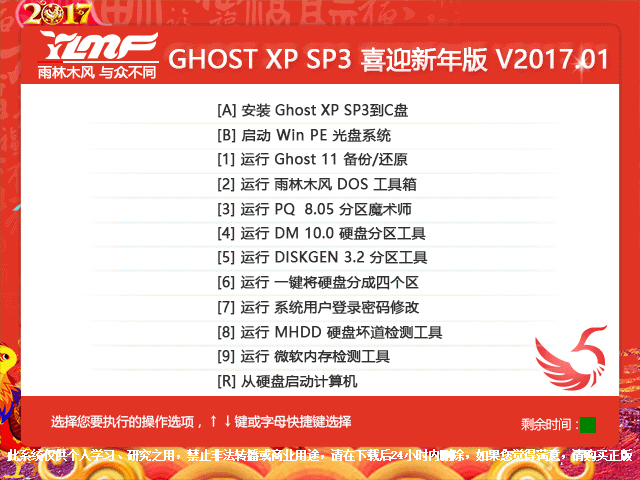联想thinkpad e470c如何用u盘pe重装win7系统?
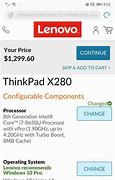
联想怎么重装系统?联想适合出差公办使用,不适合用来代替日常办公。它搭载低电压版CPU,性能低,在我们编辑大文件时,如上百页的PPT,含大量公式的时都会出现一些等待,这样会导致工作效率低。那这款笔记本怎么重装?接下来就由小编为大家介绍联想如何用u盘pe重装win7系统。
联想用u盘装系统win7操作步骤
一、制作晨枫u盘启动盘
到晨枫官网下载并制作u盘启动盘。
二、下载并存放win7系统的镜像文件
1、可以到msdn官网下载,在左侧栏目中展开【操作系统】,你会看到各种版本的操作系统,选择需要下载的操作系统【】。
2、接着在右侧界面中选择需要的系统版本,例如专业版、家庭版等,点击【详细信息】,选中下边的链接,右键点击【复制】ed2k连接,可以使用下载工具如迅雷、旋风、百度网盘离线下载。
3、找到下载好的win7系统镜像文件拷贝到U盘根目录下。
三、设置u盘启动
1、根据电脑的类型和品牌查询u盘启动快捷键。
2、将制作好的u盘接入电脑usb插口后,选择开机或是重启,当出现开机页面时迅速按下u盘启动快捷键。
3、进入到u盘启动设置界面,要将u盘选项设置为第一选项。
(PS:不同型号电脑的显示会有所不同,一般情况下选择带有usb字样选项,或者是u盘的名称)
4、按回车键进入晨枫主菜单界面,通过【】键选择模块【1】启动(大于2G内存)。
四、联想装win7系统
1、使用鼠标双击打开【晨枫一键装机工具】。
2、进入晨枫一键装机工具界面后,选择【安装系统】,点击打开存放镜像的位置并选择存在u盘目录下的系统镜像,储存路径一般默认为【C盘】,下一步点击【执行】。
3、此时弹出一个还原设置的窗口,选择【是】
4、在程序执行完后,会弹出【电脑是否重启】的窗口,选择【是】。
需要注意的是,在重启时要拔掉u盘,以免再次进入晨枫PE系统。
5、在重启的过程,电脑系统在自动完成环境部署,激活等操作,当电脑重启后进入到新系统界面,说明系统安装成功。
那么有关联想ThinkPadE470c如何用u盘pe重装win7系统的相关教程就为大家了解到这里了,如果你们想给这款笔记本装win7,那就参考这篇教程吧,希望能够帮助到大家。
相关教程:
联想ThinkPadE470c如何用u盘pe重装winxp系统?
联想ThinkPadE470c如何用u盘pe重装win7系统?
联想扬天V530s-14如何用u盘pe重装win7系统?
推荐系统
微软Win11原版22H2下载_Win11GHOST 免 激活密钥 22H2正式版64位免费下载
语言:中文版系统大小:5.13GB系统类型:Win11微软Win11原版22H2下载_Win11GHOST 免 激活密钥 22H2正式版64位免费下载系统在家用办公上跑分表现都是非常优秀,完美的兼容各种硬件和软件,运行环境安全可靠稳定。Win11 64位 Office办公版(免费)优化 1、保留 Edge浏览器。 2、隐藏“操作中心”托盘图标。 3、保留常用组件(微软商店,计算器,图片查看器等)。 5、关闭天气资讯。
Win11 21H2 官方正式版下载_Win11 21H2最新系统免激活下载
语言:中文版系统大小:4.75GB系统类型:Win11Ghost Win11 21H2是微软在系统方面技术积累雄厚深耕多年,Ghost Win11 21H2系统在家用办公上跑分表现都是非常优秀,完美的兼容各种硬件和软件,运行环境安全可靠稳定。Ghost Win11 21H2是微软最新发布的KB5019961补丁升级而来的最新版的21H2系统,以Windows 11 21H2 22000 1219 专业版为基础进行优化,保持原汁原味,系统流畅稳定,保留常用组件
windows11中文版镜像 微软win11正式版简体中文GHOST ISO镜像64位系统下载
语言:中文版系统大小:5.31GB系统类型:Win11windows11中文版镜像 微软win11正式版简体中文GHOST ISO镜像64位系统下载,微软win11发布快大半年了,其中做了很多次补丁和修复一些BUG,比之前的版本有一些功能上的调整,目前已经升级到最新版本的镜像系统,并且优化了自动激活,永久使用。windows11中文版镜像国内镜像下载地址微软windows11正式版镜像 介绍:1、对函数算法进行了一定程度的简化和优化
微软windows11正式版GHOST ISO镜像 win11下载 国内最新版渠道下载
语言:中文版系统大小:5.31GB系统类型:Win11微软windows11正式版GHOST ISO镜像 win11下载 国内最新版渠道下载,微软2022年正式推出了win11系统,很多人迫不及待的要体验,本站提供了最新版的微软Windows11正式版系统下载,微软windows11正式版镜像 是一款功能超级强大的装机系统,是微软方面全新推出的装机系统,这款系统可以通过pe直接的完成安装,对此系统感兴趣,想要使用的用户们就快来下载
微软windows11系统下载 微软原版 Ghost win11 X64 正式版ISO镜像文件
语言:中文版系统大小:0MB系统类型:Win11微软Ghost win11 正式版镜像文件是一款由微软方面推出的优秀全新装机系统,这款系统的新功能非常多,用户们能够在这里体验到最富有人性化的设计等,且全新的柔软界面,看起来非常的舒服~微软Ghost win11 正式版镜像文件介绍:1、与各种硬件设备兼容。 更好地完成用户安装并有效地使用。2、稳定使用蓝屏,系统不再兼容,更能享受无缝的系统服务。3、为
雨林木风Windows11专业版 Ghost Win11官方正式版 (22H2) 系统下载
语言:中文版系统大小:4.75GB系统类型:雨林木风Windows11专业版 Ghost Win11官方正式版 (22H2) 系统下载在系统方面技术积累雄厚深耕多年,打造了国内重装系统行业的雨林木风品牌,其系统口碑得到许多人认可,积累了广大的用户群体,雨林木风是一款稳定流畅的系统,一直以来都以用户为中心,是由雨林木风团队推出的Windows11国内镜像版,基于国内用户的习惯,做了系统性能的优化,采用了新的系统
雨林木风win7旗舰版系统下载 win7 32位旗舰版 GHOST 免激活镜像ISO
语言:中文版系统大小:5.91GB系统类型:Win7雨林木风win7旗舰版系统下载 win7 32位旗舰版 GHOST 免激活镜像ISO在系统方面技术积累雄厚深耕多年,加固了系统安全策略,雨林木风win7旗舰版系统在家用办公上跑分表现都是非常优秀,完美的兼容各种硬件和软件,运行环境安全可靠稳定。win7 32位旗舰装机版 v2019 05能够帮助用户们进行系统的一键安装、快速装机等,系统中的内容全面,能够为广大用户
番茄花园Ghost Win7 x64 SP1稳定装机版2022年7月(64位) 高速下载
语言:中文版系统大小:3.91GB系统类型:Win7欢迎使用 番茄花园 Ghost Win7 x64 SP1 2022.07 极速装机版 专业装机版具有更安全、更稳定、更人性化等特点。集成最常用的装机软件,集成最全面的硬件驱动,精心挑选的系统维护工具,加上独有人性化的设计。是电脑城、个人、公司快速装机之首选!拥有此系统
相关文章
- 阿里旺旺删除好友的办法介绍_其它聊天
- win7无密码怎么访问权限
- win7系统键盘背光灯不亮了的解决方法
- Win10系统如何查看硬盘的使用状态?
- Win11桌面右下角的水印怎么去除?
- 抢红包外挂助手安全吗?微信红包6大骗局揭秘_微信
- Windows电脑怎么截图?Windows截屏方法分享
- 怎么查看win7已经连接的网络打印机的ip
- Win10浏览版10041获更新,修好登录故障
- Win 8 Update关机个性化 设置电源键
- Win8.1开机进入传统桌面的办法
- Win10专业版病毒误报怎么解决?Win10病毒误报解决方法
- Win10系统怎么回退到win7系统?
- 在微信公众号图文中插入语音的办法_微信
- Win7更改系统命令提示符颜色的技巧
- 电脑重装系统突然断电开不了机怎么办
- office2016激活工具的使用方法
- win10玩帝国时代3闪屏处理办法(图文)
热门系统
- 1华硕笔记本&台式机专用系统 GhostWin7 32位正式旗舰版2018年8月(32位)ISO镜像下载
- 2深度技术 Windows 10 x86 企业版 电脑城装机版2018年10月(32位) ISO镜像免费下载
- 3电脑公司 装机专用系统Windows10 x86喜迎国庆 企业版2020年10月(32位) ISO镜像快速下载
- 4雨林木风 Ghost Win7 SP1 装机版 2020年4月(32位) 提供下载
- 5深度技术 Windows 10 x86 企业版 六一节 电脑城装机版 版本1903 2022年6月(32位) ISO镜像免费下载
- 6深度技术 Windows 10 x64 企业版 电脑城装机版2021年1月(64位) 高速下载
- 7新萝卜家园电脑城专用系统 Windows10 x64 企业版2019年10月(64位) ISO镜像免费下载
- 8新萝卜家园 GhostWin7 SP1 最新电脑城极速装机版2018年8月(32位)ISO镜像下载
- 9电脑公司Ghost Win8.1 x32 精选纯净版2022年5月(免激活) ISO镜像高速下载
- 10新萝卜家园Ghost Win8.1 X32 最新纯净版2018年05(自动激活) ISO镜像免费下载
热门文章
常用系统
- 1深度技术GHOST WIN7 SP1 喜迎鼠年版X64 v2020.01免费最新下载
- 2Ghost Win10最新正式版下载_番茄花园 Ghost Win10 64位专业装机版下载
- 3深度技术Ghost Win10 X64 1909专业版 v2023.05免费最新下载
- 4Win10企业版下载_Win10 64位企业版安全加固系统 V2023.02
- 5电脑公司 GHOST WIN7 64位旗舰版 V2023.11 下载
- 6深度技术 GHOST WIN10 X86 六一儿童节版 V2019.06 (32位) 下载
- 7系统之家Ghost Win10 x64 精选专业版 v2023.01免费下载
- 8电脑公司 装机专用系统Windows10 x86喜迎国庆 企业版2020年10月(32位) ISO镜像快速下载
- 9雨林木风 GHOST XP SP3 喜迎新年版 V2017.01 下载
- 10Win11正式版镜像下载_完整版Win11系统镜像下载V2022